Prečo v prehliadači Microsoft Edge chýbajú niektoré rozšírenia?
Teraz, keď sa uvádza na trh nový Microsoft Edge(new Microsoft Edge) založený na motore Chromium , možno zistíte, že niektoré rozšírenia po procese inovácie chýbajú. Legacy Edge HTML a nový Edge nepoužívajú rovnaké jadro, a preto proces migrácie mohol viesť k tomu, že niektoré rozšírenia v prehliadači chýbajú. V tomto príspevku si povieme, prečo v novom Edge chýbajú rozšírenia , ako si môžete nainštalovať chybne označené rozšírenia a ako zapnúť rozšírenia, ak ich Edge vypol .
(Browser)Na Edge(Edge) chýbajú rozšírenia prehliadača
Keď si nainštalujete nový Edge , môže migrovať rozšírenia, ktoré si vyberiete v rámci procesu migrácie údajov. Ak sú dostupné v novom obchode s doplnkami Microsoft Edge Add-ons(Microsoft Edge Add-ons store) , budú migrované a dostupné po dokončení inštalácie. Ak chýbajú, je to preto, že vývojári ešte nezverejnili svoje rozšírenia v obchode Microsoft Edge Add-ons
Ako sťahovať rozšírenia(Extensions) , ktoré nie sú dostupné v obchode Microsoft Edge Addons
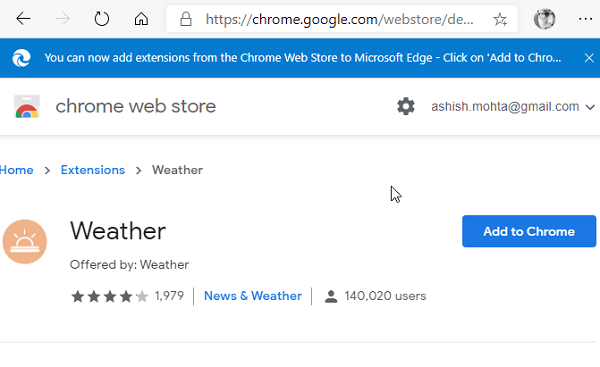
Nový Microsoft Edge využíva engine Chromium , čo znamená, že väčšina rozšírení v Internetovom obchode Chrome(Chrome Web Store) bude fungovať na Edge . Keďže vývojári už svoje rozšírenia majú v obchode Chrome , odporúčam vám pozrieť sa do obchodu s (Chrome)doplnkami Chrome(Chrome Add-on) a nainštalovať si ich. Najlepšie na tom je, že spoločnosť Microsoft(Microsoft) vám oficiálne umožňuje nainštalovať rozšírenie Chrome na Edge(Install Chrome Extension on Edge) bez zložitého postupu.
- Prejdite do Internetového obchodu Chrome(Chrome Web Store) a kliknite na Povoliť rozšírenia z iných obchodov(Allow extensions from other stores) v banneri v hornej časti stránky.
- Nájdite rozšírenie, ktoré chcete nainštalovať, a potom kliknite na tlačidlo Pridať do prehliadača Chrome (Add to Chrome ) .
Prečo Microsoft Edge vypína niektoré rozšírenia?

Ak po migrácii vidíte rozšírenie, ale všimnete si, že ho Microsoft Edge vypol, existuje na to dôvod. Ak rozšírenie zmení nastavenia prehliadača, ako je predvolený vyhľadávací nástroj, stránka na novej karte a ďalšie, Edge ho vypne, aby ochránil používateľov. Keďže ide o migráciu, nový Microsoft Edge potrebuje na zmenu nastavení vaše povolenie pre tieto rozšírenia. Zapnutie týchto rozšírení:
- Na novej karte zadajte edge://extensions/ a potom stlačte kláves Enter
- Vyhľadajte rozšírenie a zapnite prepínač pre dané rozšírenie, aby ste ho povolili.
- Môže sa zobraziť výzva na akúkoľvek zmenu, ktorú sa tieto rozšírenia pokúsia vykonať, a po potvrdení budú povolené.
Dúfam, že príspevok bol ľahko pochopiteľný a podarilo sa vám zistiť, prečo niektoré rozšírenia v novom Microsoft Edge chýbajú .
Najprv skontrolujte(Make) , či boli vypnuté, a potom hľadajte náhradu.
Related posts
Ako odstrániť tlačidlo ponuky Rozšírenia z panela s nástrojmi Microsoft Edge
Ako nastaviť alebo zmeniť domovskú stránku Microsoft Edge v systéme Windows 11/10
Pridajte tlačidlo Domov do prehliadača Microsoft Edge
Ako obmedziť automatické prehrávanie médií v prehliadači Microsoft Edge
Ako vynútiť Google SafeSearch v Microsoft Edge v systéme Windows 10
Zakázať návrhy rozbaľovacieho zoznamu panela s adresou v prehliadači Microsoft Edge
Ako nainštalovať rozšírenia Chrome do prehliadača Microsoft Edge
Ako automaticky odstrániť históriu prehliadania Microsoft Edge pri ukončení
Ako nainštalovať rozšírenia v prehliadači Microsoft Edge
Ako zobraziť alebo skryť tlačidlo Kolekcie v prehliadači Microsoft Edge
Microsoft Edge sa neotvorí v systéme Windows 11/10
Oprava Túto chybu rozšírenia sa nepodarilo načítať v prehliadači Microsoft Edge
Priraďte kláves Backspace na návrat o stránku v Microsoft Edge
Povolenie alebo zakázanie funkcie Online nakupovanie v Microsoft Edge
Microsoft Edge nie je možné otvoriť pomocou vstavaného účtu správcu
Najlepšie motívy pre Microsoft Edge z Edge Extensions and Add-ons Store
Ako používať funkciu Smart Copy v aplikácii Microsoft Edge
Ako opraviť alebo resetovať prehliadač Microsoft Edge v systéme Windows 11
Ako používať režim Super Duper Secure v Microsoft Edge
Ako pripnúť webové stránky na panel úloh pomocou Microsoft Edge
